Ubuntu LinuxにCacti Linux監視インストールを行う方法を学びたいですか? このチュートリアルでは、CactiとSpineを使ってUbuntu Linuxを実行しているコンピュータを監視するようにsnmpをインストールし、Cactiを設定する方法を説明します。
•Ubuntuのバージョン:18.04
サボテンとは何ですか?
Cactiは、完全にPHP駆動のデータ監視用のオープンソースプラットフォームです。
Webインターフェースでは、ユーザーはRRDtoolへのフロントエンドとしてCactiを使用し、グラフを作成し、それらにMySQLに格納されたデータを追加することができます。
Cactiは、ネットワークモニタを実行するためにユーザがグラフを作成するためのSNMPサポートもあります。
Cacti Playlist:
このページでは、サボテンのインストールに関連するビデオのリストに素早くアクセスすることができます。
という名前の私たちのYouTubeチャンネルを購読することを忘れないでください FKIT.
サボテンのチュートリアル:
このページでは、Cactiチュートリアルのリストへのクイックアクセスを提供します。
チュートリアル - LinuxでのCacti SNMP設定
まず、Ubuntu Linuxを実行しているコンピュータにSNMPサービスをインストールして設定します。
Linuxコンソールで、次のコマンドを使用して必要なパッケージをインストールします。
# apt-get update
# apt-get install snmpd snmp
snmpd.confファイルの内容を削除して、snmpd.confファイルを編集します。
# echo > /etc/snmp/snmpd.conf
# vi /etc/snmp/snmpd.conf
これはsnmpd.confファイルの内容です。
rocommunity Tech2Monitor
syslocation planet Salad
sysContact Vegeto <vegeta@techexpert.tips>;
この例では、SNMPコミュニティ名Tech2Monitorを使用しました。
この例では、SNMPロケーションプラネットSaladを使用しました。
この例では、SNMP Contact Vegetoを使用しました。
あなたはあなたの環境を反映するために私たちの設定を変更する必要があります。
SNMPサービスを再起動します。
# service snmpd restart
SNMP通信をテストするには、次のコマンドを使用します。
# snmpwalk -v2c -c Tech2Monitor 127.0.0.1
これはsnmpwalkコマンドの出力例です。
iso.3.6.1.2.1.1.4.0 = STRING: "Vegeto <vegeta@techexpert.tips>;"
iso.3.6.1.2.1.1.5.0 = STRING: "ip-172-31-38-253"
iso.3.6.1.2.1.1.6.0 = STRING: "planet Salad"
iso.3.6.1.2.1.1.8.0 = Timeticks: (0) 0:00:00.00
これで、Ubuntu LinuxにSNMPサービスが正常にインストールされました。
これで、Cactiのようなネットワーク監視ツールを使ってこのコンピュータからリモート情報を入手することができます。
チュートリアル - SNMPを使用したCactiモニタLinux
それでは、Cactiサーバのダッシュボードにアクセスし、Linuxコンピュータをホストとして追加する必要があります。
ブラウザを開き、WebサーバのIPアドレスと/ cactiを入力します。
この例では、ブラウザに次のURLが入力されています。
•http://35.162.85.57/cacti
ログイン画面で、デフォルトのユーザ名とデフォルトのパスワードを使用します。
・デフォルトのユーザ名:admin
•デフォルトパスワード:admin

ログインが成功すると、あなたはCacti Dashboardに送られます。

Cactiダッシュボード画面で、[設定]メニューにアクセスして[デバイス]オプションを選択します。
新しいデバイスを追加するには、画面の右上にあるプラス記号をクリックしてください。

以下の設定を行い、作成ボタンをクリックしてください。
•説明 - 説明を入力します
•ホスト名 - サーバーのIPアドレスを入力します
•デバイステンプレート - Net-SNMPデバイス
•SNMPバージョン - 2
•ダウンしたデバイスの検出 - SNMP稼働時間
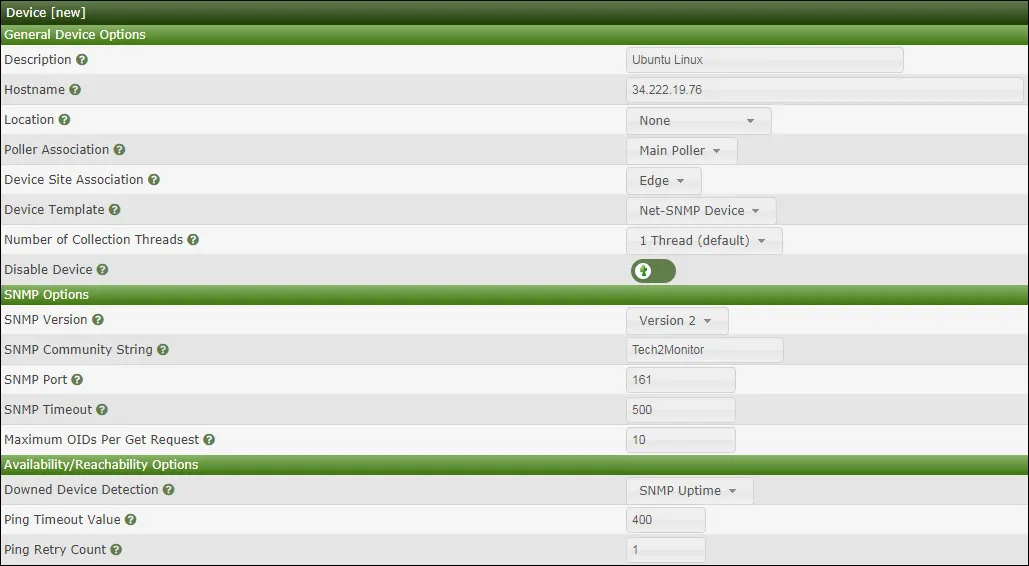
以下の設定を行い、作成ボタンをクリックしてください。
•説明 - 説明を入力します
•ホスト名 - サーバーのIPアドレスを入力します
•デバイステンプレート - Net-SNMPデバイス
•SNMPバージョン - 2
•ダウンしたデバイスの検出 - SNMP稼働時間
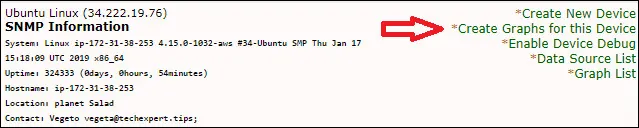
ネットワーク監視のニーズに合ったテンプレートを選択してください

目的のディスクを選択してください。
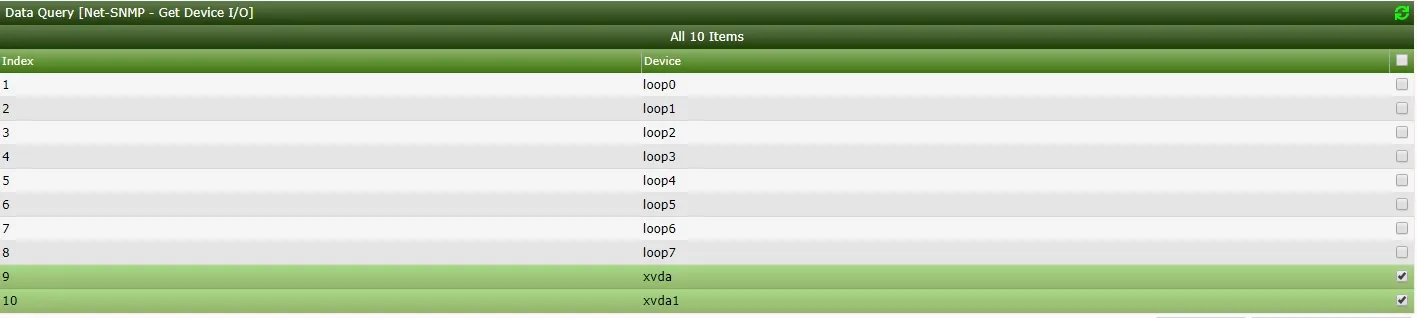
目的のディスクパーティションを選択します。
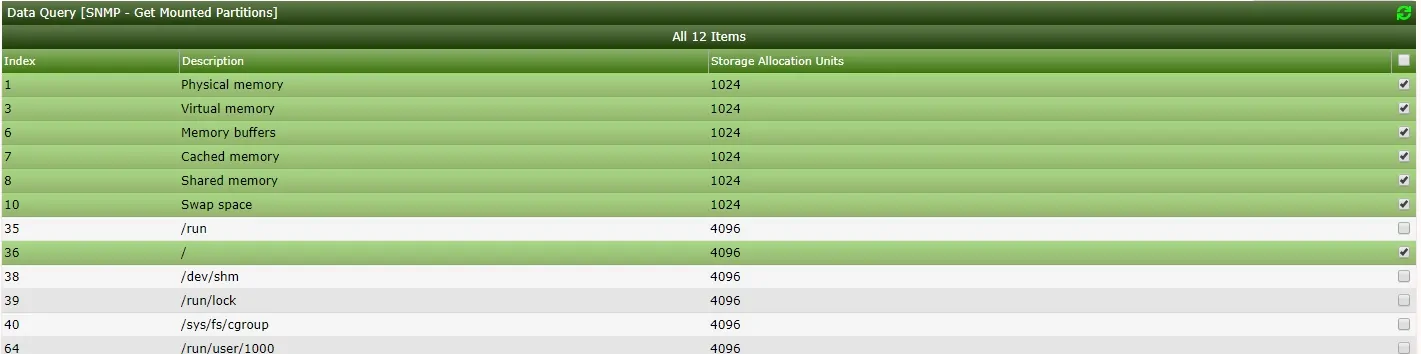
目的のネットワークインタフェースを選択します。
重要! 画面の右下部分で、次のオプションを選択します。In / Out Bits(64-bit)

画面の右下にある[作成]ボタンをクリックします。
[管理]メニューに移動して[デバイス]オプションを選択します。
5分待って、Linuxサーバーデバイスがリストに追加されたかどうかを確認してください。

サボテングラフツリーの設定
Managementメニューに行き、Treesオプションを選択して下さい。
画面の右上にあるプラス記号をクリックして新しいツリーを追加してください。

説明を追加して[作成]ボタンをクリックします。

ツリーのプロパティ画面で、ツリープロパティの編集ボタンをクリックします。
発行オプションを有効にします。
目的のデバイスまたは特定のグラフを画面の左側にドラッグします。
保存ボタンをクリックしてください。
ツリーボタンの編集終了をクリックします。
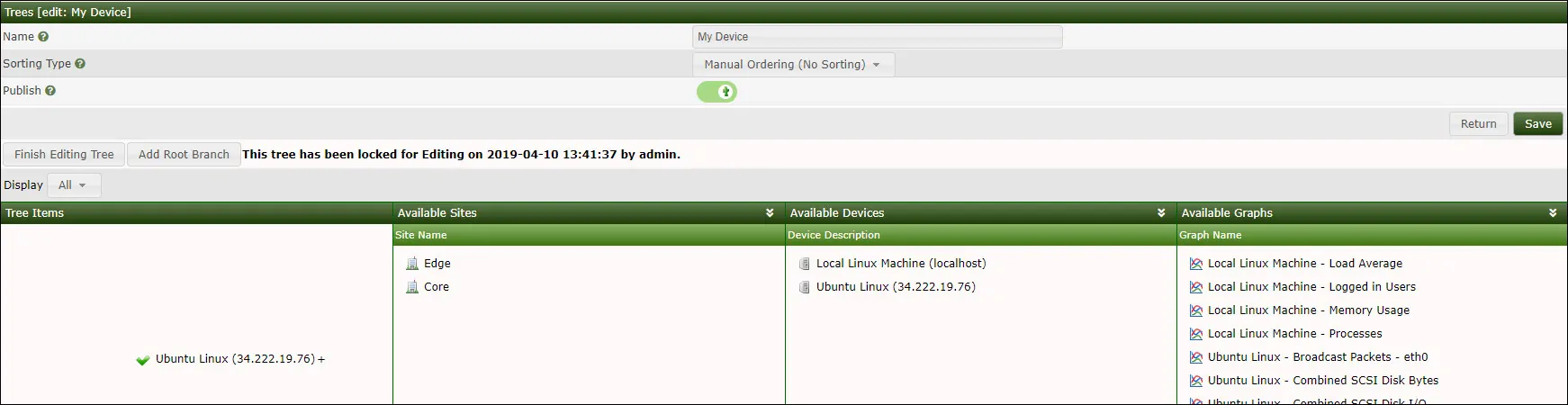
サボテンの木の設定は終了しました。
サボテンモニタリングLinuxサーバ
画面左上のGraphsタブを選択してください。
Linuxサーバーが含まれていた目的のCactiツリーを見つけます。
Linuxサーバーに設定したデバイス名をクリックしてください。
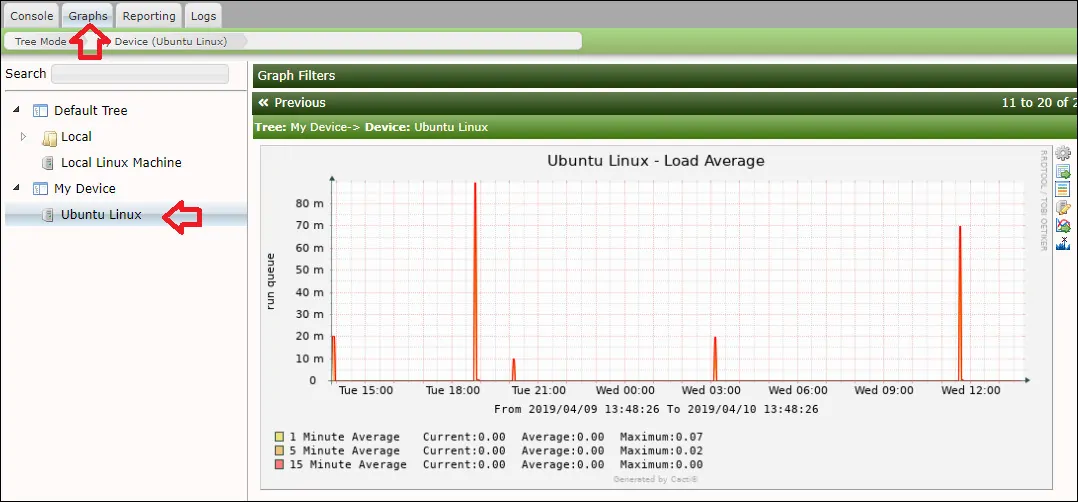
SNMPを使用してLinuxサーバーを監視するためのネットワーク監視ソリューションとしてCactiを使用できるようになりました.

Leave A Comment
You must be logged in to post a comment.